Azure Stack Hub 스토리지 계정 관리
Azure Stack Hub 스토리지 계정을 관리하는 방법을 알아봅니다. 비즈니스 요구 사항에 따라 스토리지 용량을 찾고, 복구하고, 회수합니다.
스토리지 계정 찾기
이 지역의 스토리지 계정 목록은 다음 단계에 따라 Azure Stack Hub에서 볼 수 있습니다.
관리자 포털 에 로그인합니다
https://adminportal.local.azurestack.external.모든 서비스>스토리지>스토리지 계정을 선택합니다.
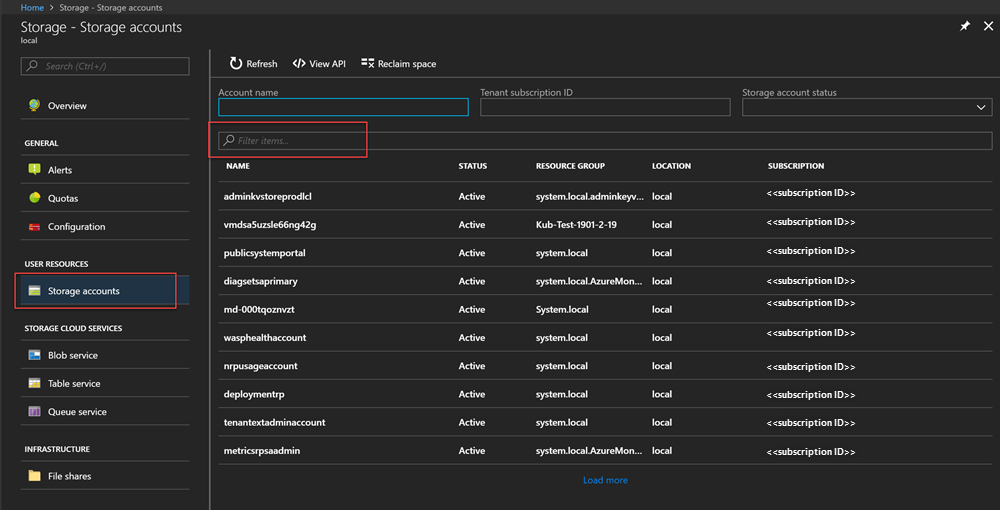
기본적으로 처음 10개의 계정이 표시됩니다. 목록 맨 아래에 있는 추가 로드 링크를 클릭하여 더 많은 항목을 가져오도록 선택할 수 있습니다.
또는
특정 스토리지 계정에 관심이 있는 경우 관련 계정만 필터링하고 가져올 수 있습니다 .
계정을 필터링하려면 다음을 수행합니다.
창 위쪽에서 필터 를 선택합니다.
필터 창에서 계정 이름, 구독 ID 또는 상태 지정하여 표시할 스토리지 계정 목록을 미세 조정할 수 있습니다. 적절하게 사용합니다.
입력하면 목록이 필터를 자동으로 적용합니다.

필터를 다시 설정하려면 필터를 선택하고 선택 항목을 지우고 업데이트합니다.
스토리지 계정 목록 창의 맨 위에 있는 검색 텍스트 상자를 사용하면 계정 목록에서 선택한 텍스트를 강조 표시할 수 있습니다. 전체 이름 또는 ID를 쉽게 사용할 수 없는 경우 이를 사용할 수 있습니다.
여기에서 무료 텍스트를 사용하여 관심 있는 계정을 찾을 수 있습니다.
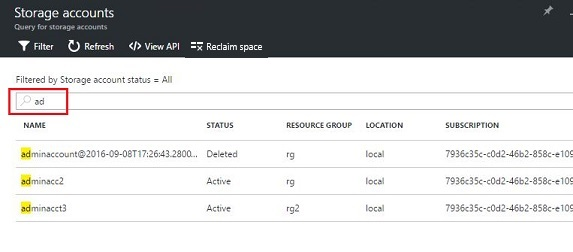
계정 세부 정보 보기
보고 싶은 계정을 찾은 후에는 특정 계정을 선택하여 특정 세부 정보를 볼 수 있습니다. 계정 세부 정보가 포함된 새 창이 열립니다. 이러한 세부 정보에는 계정 종류, 생성 시간, 위치 등이 포함됩니다.
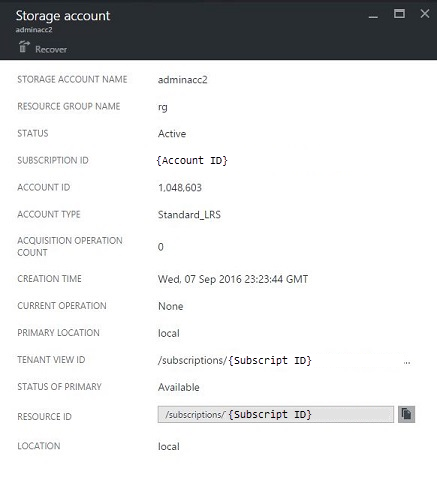
삭제된 계정 복구
삭제된 계정을 복구해야 하는 상황이 발생할 수 있습니다.
Azure Stack Hub에는 다음과 같은 간단한 방법이 있습니다.
스토리지 계정 목록으로 이동합니다. 자세한 내용은 이 문서의 맨 위에 있는 스토리지 계정 찾기 를 참조하세요.
목록에서 해당 특정 계정을 찾습니다. 필터링해야 할 수 있습니다.
계정의 상태를 확인합니다. 삭제됨이라고 말해야 합니다.
계정을 선택하면 계정 세부 정보 창이 열립니다.
이 창의 위쪽에서 복구 단추를 찾아 선택합니다.
예를 선택하여 확인합니다.

복구가 현재 진행 중입니다. 성공했음을 표시할 때까지 기다립니다. 포털 위쪽에서 "종" 아이콘을 선택하여 진행률 표시를 볼 수도 있습니다.
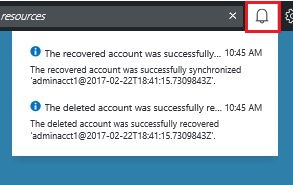
복구된 계정이 성공적으로 동기화되면 다시 사용할 수 있습니다.
일부 고차
삭제된 계정에 상태가 보존 중으로 표시됩니다.
보존 기간이 만료됨은 삭제된 계정이 보존 기간을 초과했으며 복구할 수 없음을 의미합니다.
삭제된 계정이 계정 목록에 표시되지 않습니다.
삭제된 계정이 이미 가비지 수집된 경우 계정 목록에 계정이 표시되지 않을 수 있습니다. 이 경우 복구할 수 없습니다. 자세한 내용은 이 문서의 용량 회수 를 참조하세요.
보존 기간 설정
보존 기간 설정으로 클라우드 운영자는 삭제된 계정을 잠재적으로 복구할 수 있는 기간(0~9999일 사이)을 지정할 수 있습니다. 기본 보존 기간은 0일로 설정됩니다. 값을 "0"으로 설정하면 삭제된 계정이 즉시 보존되지 않으며 주기적 가비지 수집을 위해 표시됩니다.
보존 기간을 변경하려면 다음을 수행합니다.
관리자 포털 에 로그인합니다
https://adminportal.local.azurestack.external.관리에서 모든 서비스>지역 관리를 선택합니다.
리소스 공급자>스토리지>설정을 선택합니다. 경로는 홈 >지역 - 리소스 공급자 스토리지입니다 > .
구성을 선택한 다음 보존 기간 값을 편집합니다.
일 수를 설정한 다음 저장합니다.
이 값은 즉시 유효하며 전체 지역에 대해 설정됩니다.
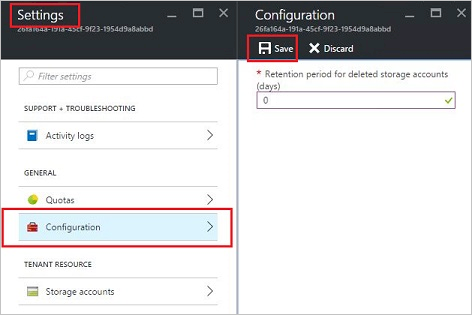
용량 회수
보존 기간이 있는 경우의 부작용 중 하나는 삭제된 계정이 보존 기간이 만료될 때까지 용량을 계속 사용한다는 것입니다. 클라우드 운영자는 보존 기간이 아직 만료되지 않았더라도 삭제된 계정 공간을 회수하는 방법이 필요할 수 있습니다.
포털 또는 PowerShell을 사용하여 용량을 회수할 수 있습니다.
포털을 사용하여 용량을 회수하려면 다음을 수행합니다.
스토리지 계정 창으로 이동합니다. 스토리지 계정 찾기를 참조하세요.
창 위쪽에서 공간 회수 를 선택합니다.
메시지를 읽은 다음 확인을 선택합니다.
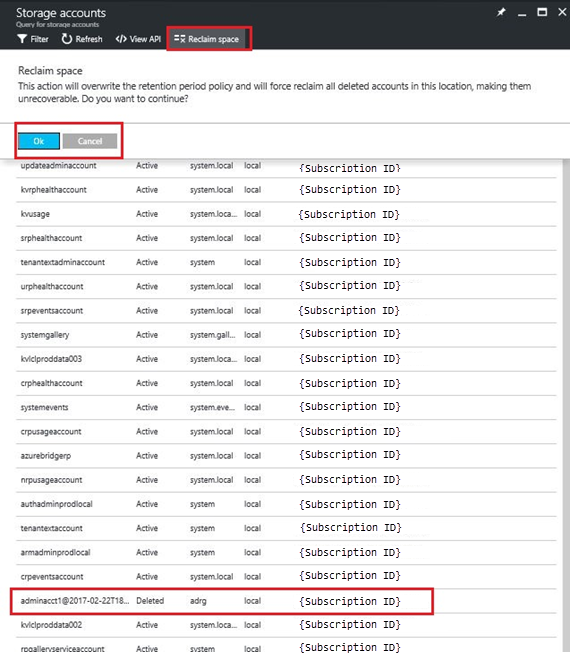
성공 알림을 기다립니다. 포털에서 종 아이콘을 참조하세요.
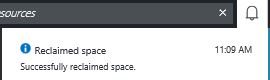
스토리지 계정 페이지를 새로 고칩니다. 삭제된 계정은 제거되었으므로 목록에 더 이상 표시되지 않습니다.
PowerShell을 사용하여 보존 기간을 명시적으로 재정의하고 용량을 즉시 회수할 수도 있습니다.
PowerShell을 사용하여 용량을 회수하려면 다음을 수행합니다.
- Azure PowerShell 설치 및 구성되었는지 확인합니다. 그렇지 않은 경우 다음 지침을 사용합니다.
- 최신 Azure PowerShell 버전을 설치하고 Azure 구독과 연결하려면 Azure PowerShell 설치 및 구성하는 방법을 참조하세요. Azure Resource Manager cmdlet에 대한 자세한 내용은 Azure Resource Manager Azure PowerShell 사용을 참조하세요.
- 다음 cmdlet을 실행합니다.
참고
이러한 cmdlet을 실행하는 경우 계정 및 해당 콘텐츠를 영구적으로 삭제합니다. 복구할 수 없습니다. 주의하여 사용합니다.
$farm_name = (Get-AzsStorageFarm)[0].name
Start-AzsReclaimStorageCapacity -FarmName $farm_name
자세한 내용은 Azure Stack Hub PowerShell 설명서를 참조하세요.
다음 단계
- 권한 관리에 대한 자세한 내용은 역할 기반 액세스 제어를 사용하여 액세스 권한 설정을 참조하세요.
- Azure Stack Hub의 스토리지 용량 관리에 대한 자세한 내용은 Azure Stack Hub 에 대한 스토리지 용량 관리를 참조하세요.